win7修改锁屏时间 Win7如何设置锁屏时间变长
发布时间:2023-10-08 11:30:43 浏览数:
win7修改锁屏时间,Win7作为一个非常受欢迎的操作系统,拥有许多实用的功能,其中之一就是锁屏功能,它可以在我们离开电脑时保护我们的隐私和安全。有时默认的锁屏时间可能会让我们感到不够长,特别是在需要长时间离开电脑的情况下。如何在Win7中设置锁屏时间变得更长呢?本文将为大家介绍一些简单易行的方法,让我们能够根据自己的需求来调整锁屏时间,以便更好地满足我们的使用习惯。
方法如下:
1.启动电脑并进入win7系统

2.点击左下角的Windows图标,选择控制面板
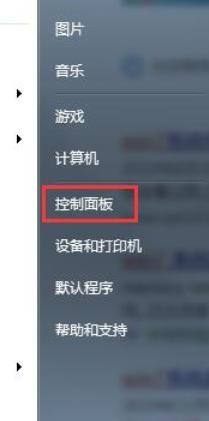
3.在控制面板中选择系统与安全选项
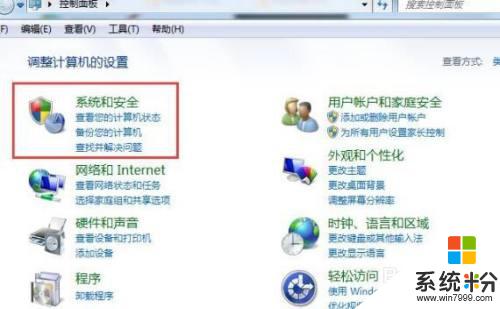
4.选择电源选项中的更改计算机睡眠时间
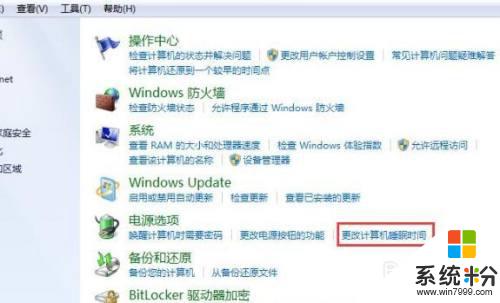
5.这个时候你可以自由更改锁屏时间了,更改好后点击保存修改
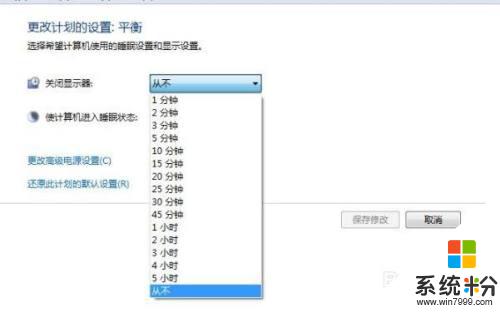
6.保存后悔自动跳转到电源计划页面即可
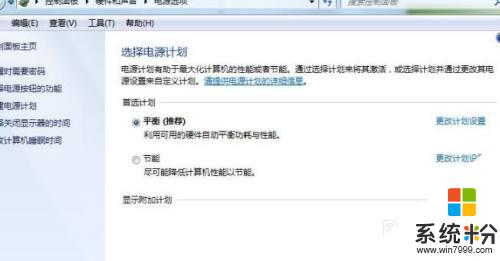
以上是win7修改锁屏时间的所有内容,如果您还有疑问,可以参考小编的步骤进行操作,希望这能对您有所帮助。